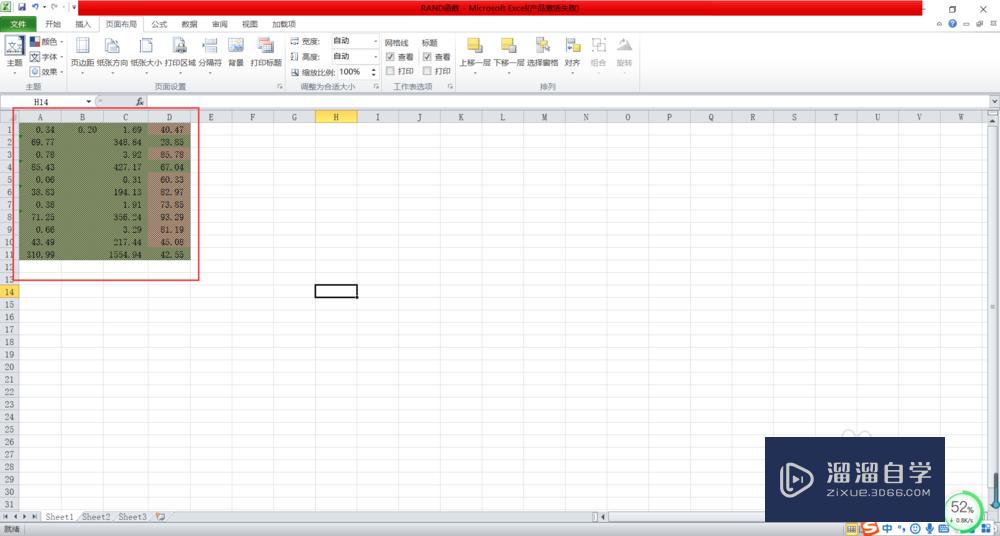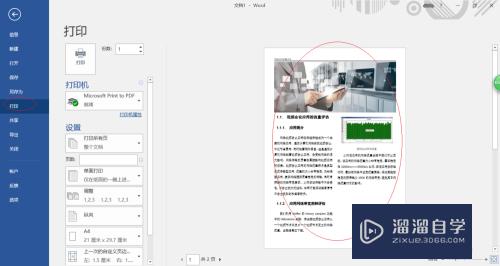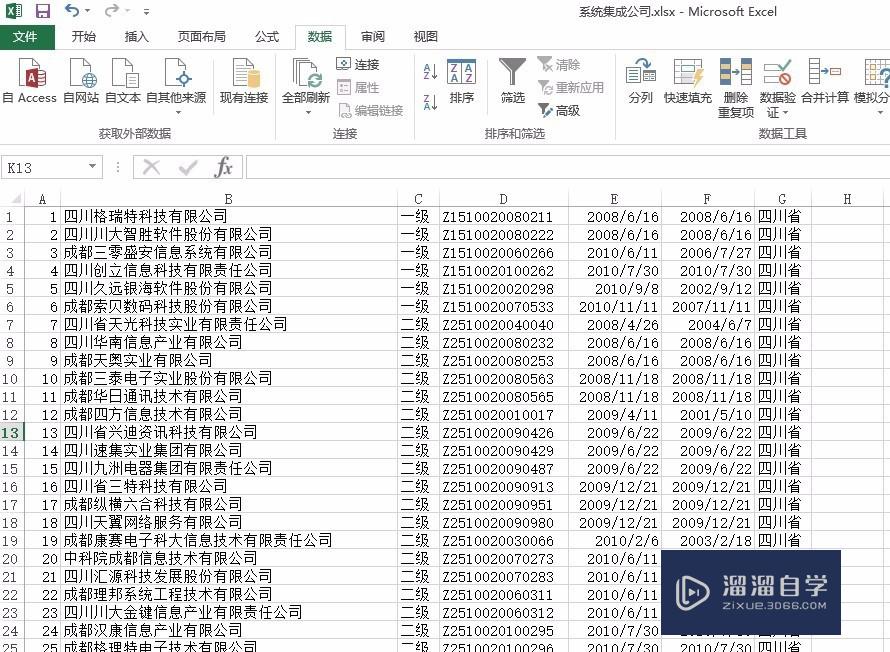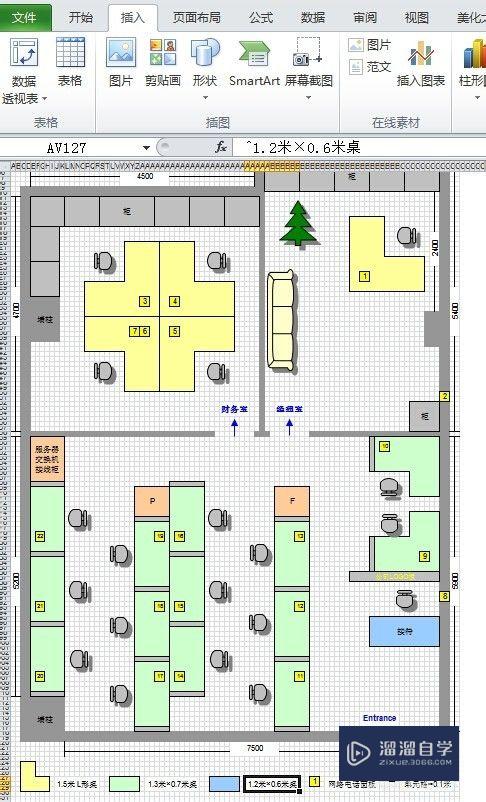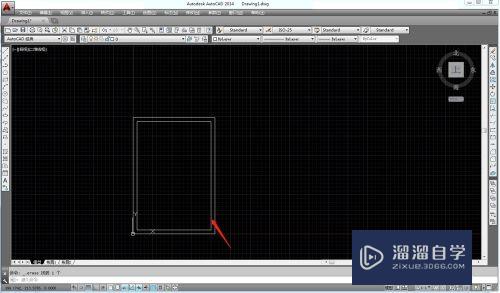如何使用PS将图片制作为小模型图片(如何使用ps将图片制作为小模型图片教程)优质
如何使用PS将图片制作为小模型图片?相信很多小伙伴都对这个问题很感兴趣。那么具体怎么操作呢?下面小渲就给大家分享一下。使用PS将图片制作为小模型图片的方法。希望能帮助到大家。
工具/软件
硬件型号:华硕无畏15
系统版本:Windows10
所需软件:PS2017
方法/步骤
第1步
选择合适的素材:小模型一般是俯视图。因此选择素材时尽量选择相应角度的图片

第2步
打开素材:滤镜-模糊-倾斜偏移。在设置倾斜偏移时注意区分调整组件。如图。1。可调相较另一组模糊的区域 2。可调较多少范围是保持清晰的 3。可调较该区域模糊的程度和保持清晰的地方
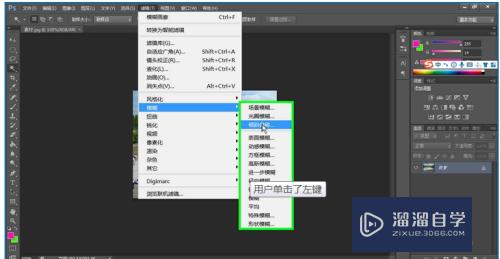
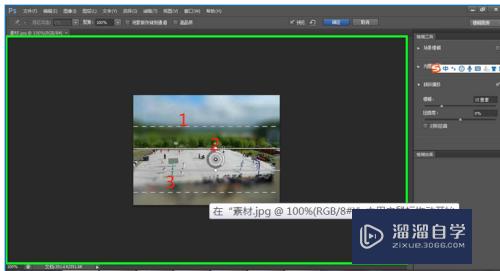
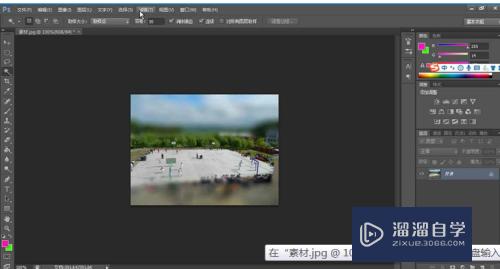
第3步
调整图片效果:使用快捷键Ctrl+u调整饱和度。使用图像-调整-亮度对比度
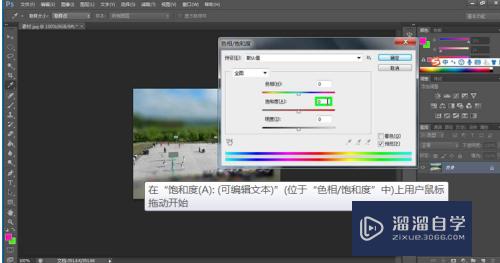
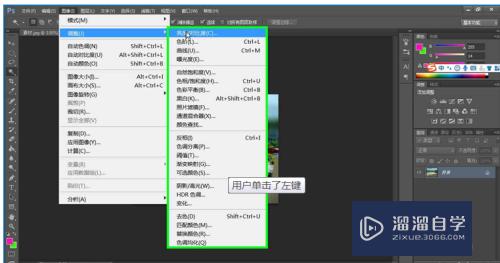
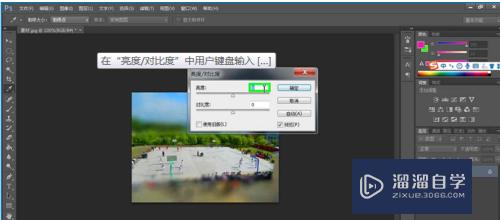
第4步
观察最后成像使用裁剪工具将不理想的区域裁剪即可
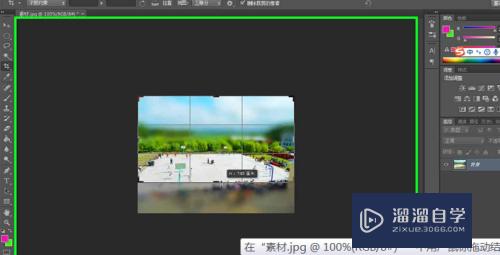
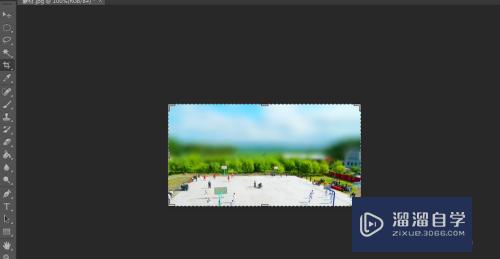
以上关于“如何使用PS将图片制作为小模型图片(如何使用ps将图片制作为小模型图片教程)”的内容小渲今天就介绍到这里。希望这篇文章能够帮助到小伙伴们解决问题。如果觉得教程不详细的话。可以在本站搜索相关的教程学习哦!
更多精选教程文章推荐
以上是由资深渲染大师 小渲 整理编辑的,如果觉得对你有帮助,可以收藏或分享给身边的人
本文标题:如何使用PS将图片制作为小模型图片(如何使用ps将图片制作为小模型图片教程)
本文地址:http://www.hszkedu.com/65857.html ,转载请注明来源:云渲染教程网
友情提示:本站内容均为网友发布,并不代表本站立场,如果本站的信息无意侵犯了您的版权,请联系我们及时处理,分享目的仅供大家学习与参考,不代表云渲染农场的立场!
本文地址:http://www.hszkedu.com/65857.html ,转载请注明来源:云渲染教程网
友情提示:本站内容均为网友发布,并不代表本站立场,如果本站的信息无意侵犯了您的版权,请联系我们及时处理,分享目的仅供大家学习与参考,不代表云渲染农场的立场!